
用了两个月华为 HarmonyOS,我发现了 10+ 个新玩法
从 2019 年 8 月正式发布,到如今搭载设备超过 1.5 亿台,手机、电脑、智能数码,HarmonyOS 在我们生活中出现的频率越来越高了。
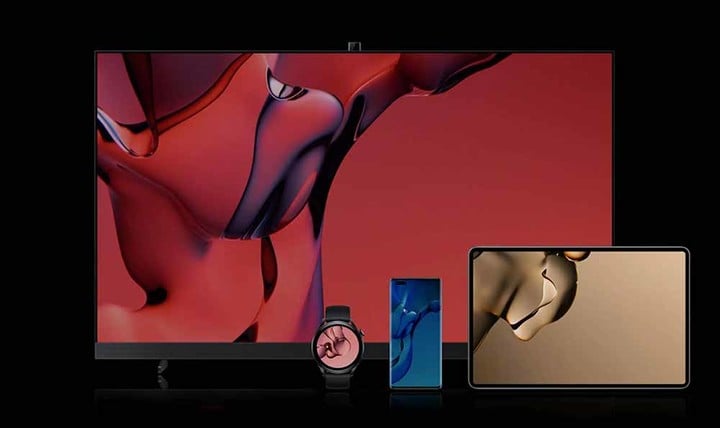
在华为手机上,HarmonyOS 2.0 有许多有趣的操作技巧,今天,A 君就和大家分享一些 HarmonyOS 的玩法。
懒人目录
- 美化篇:高颜值的新玩法
- 服务卡片
- 大文件夹
- 其他技巧
- 功能篇:智慧小功能,实用又有趣
- 小艺建议
- 稿定抠图
- 镜子测肤
- 创作拼图
- 卡证收藏
- AI 字幕
- 一键脱敏
- App 篇:HarmonyOS 的应用好在哪?
美化篇:高颜值的新玩法
从拟物风到扁平化,从虚拟按键到全面屏手势,全新的设计和操作逻辑,是一个操作系统带给普通用户最直观的更新。在 HarmonyOS 里,也有许多与众不同的新体验。
- 服务卡片
HarmonyOS 在界面设计上带给我们最大的变化应该就是服务卡片了,利用它,可以实现许多类似 iOS 上小组件美化桌面的效果。

从屏幕的左下角、右下角上滑,就能进入服务中心,在这里可以选择你想使用的服务卡片,即使手机上并没有安装对应 app,服务卡片也是可以使用的。
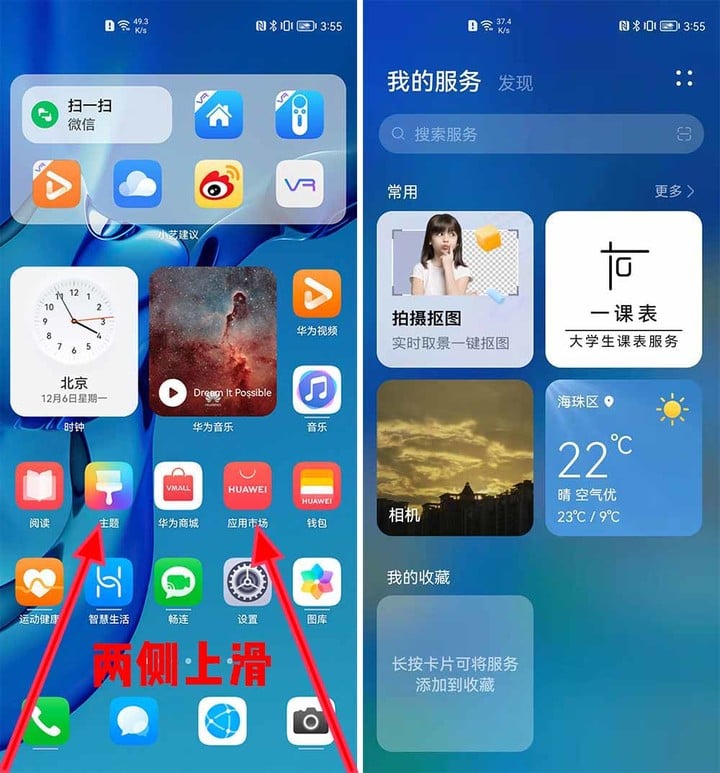
升级到 HarmonyOS 后,你会发现许多 app 下方有一个小横线,长按下方有小横线的 app 图标,在弹出的菜单中也能选择「服务卡片」,并挑选喜欢的卡片放在桌面。
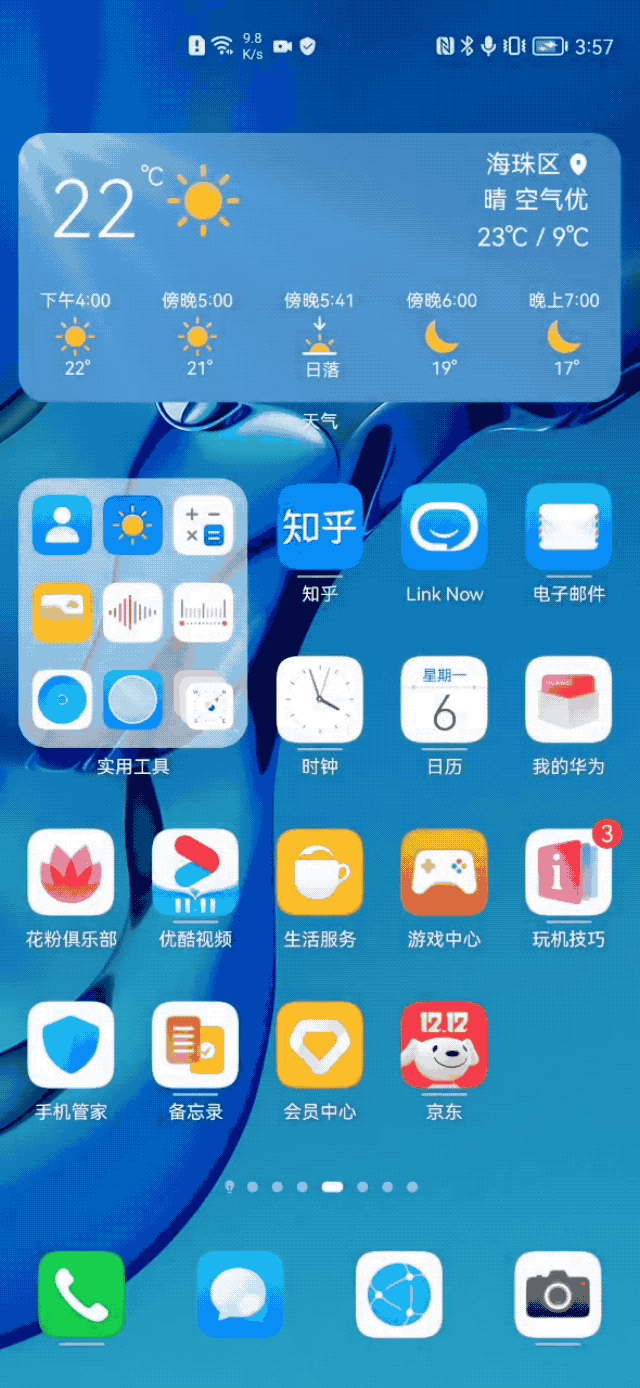
在 iOS 里,照片小组件只能随机播放精选照片,一不小心就变成了「社死日常」。而在 HarmonyOS 中,图库的服务卡片是可以随意选择的,长按卡片进行编辑,就能挑选你最喜欢的照片放在桌面了。
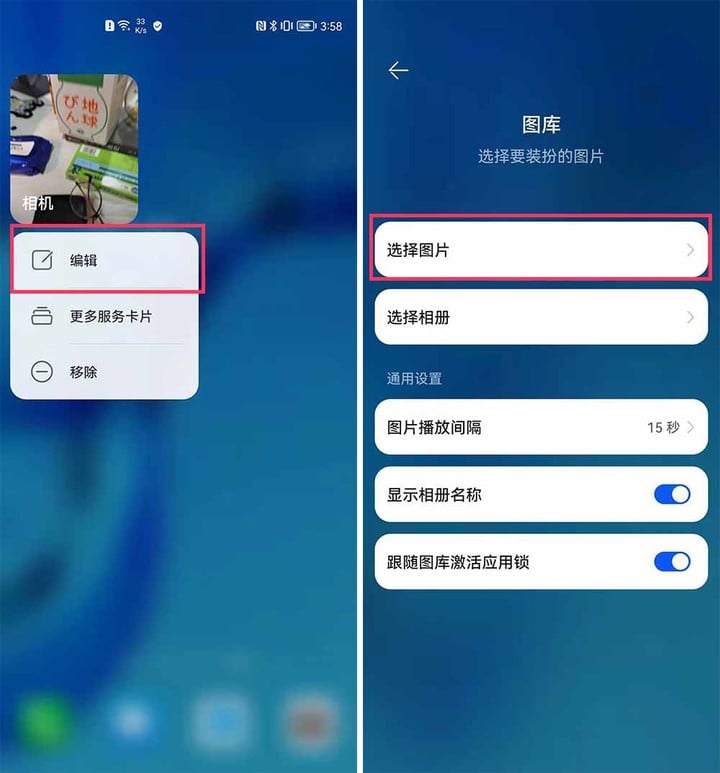
除了官方 app,许多第三方 app 也有好看实用的服务卡片,但图库的服务卡片,将是你美化桌面的主要帮手。

▲ 图片来自:花粉俱乐部用户 huafen576407836892139
- 大文件夹
相比需要进入文件夹再选择 app 的传统文件夹,HarmonyOS 的大文件夹不仅在 4 个 app 的位置容纳下了 9 个可以直接开启的 app,也让桌面变得更有秩序。
长按文件夹,就会出现「显示为大文件夹」的选项,点击后,一个大文件夹就设置完成了。

你可以将同色系的 app 放到一个文件夹中,用它来完成单色风格的优雅桌面。
- 其他技巧
利用 HarmonyOS 带来的服务卡片和大文件夹,搭配壁纸就可以轻松装扮你的手机桌面,而其他常见的美化方法,在 HarmonyOS 上同样可以使用。
比如,HarmonyOS 同样拥有《主题商店》,这里提供了非常丰富的手机主题、壁纸、字体、铃声等内容,除了使用套装,你也可以对不同桌面组件进行混搭。
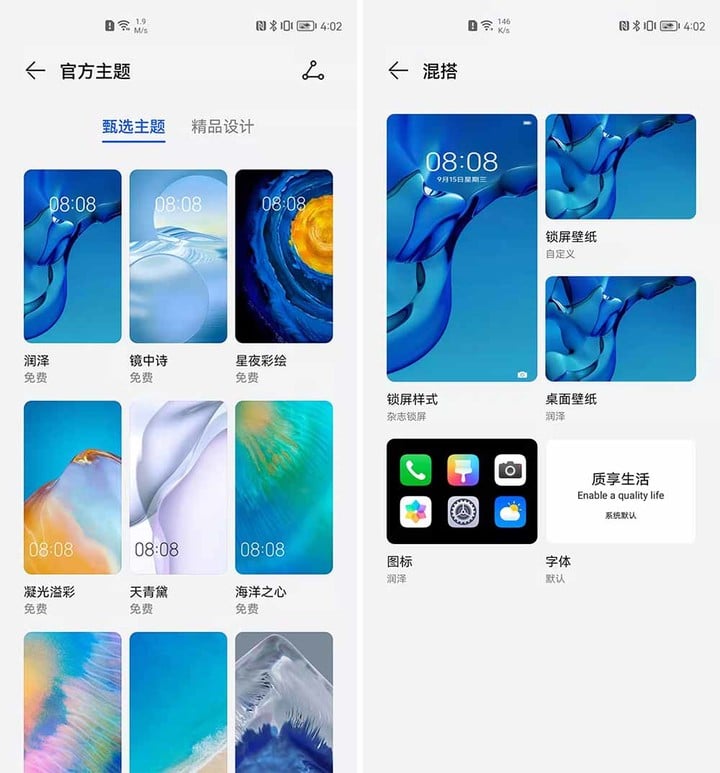
在桌面双指捏合进入桌面设置,像桌面布局、图标大小等细节都可以轻松设置。
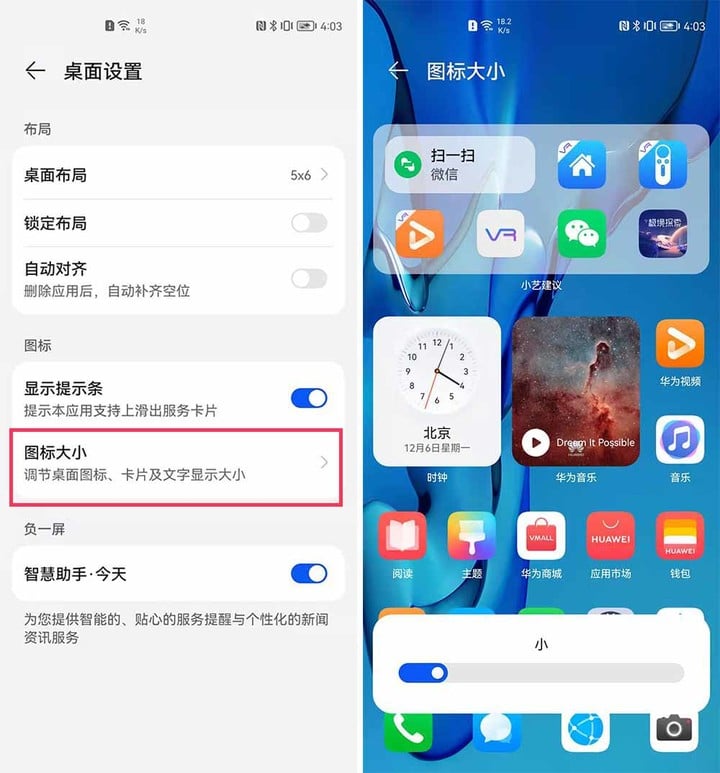
如果你对 app 图标下方服务卡片的小横线无法接受,也可以在这里一键开关。
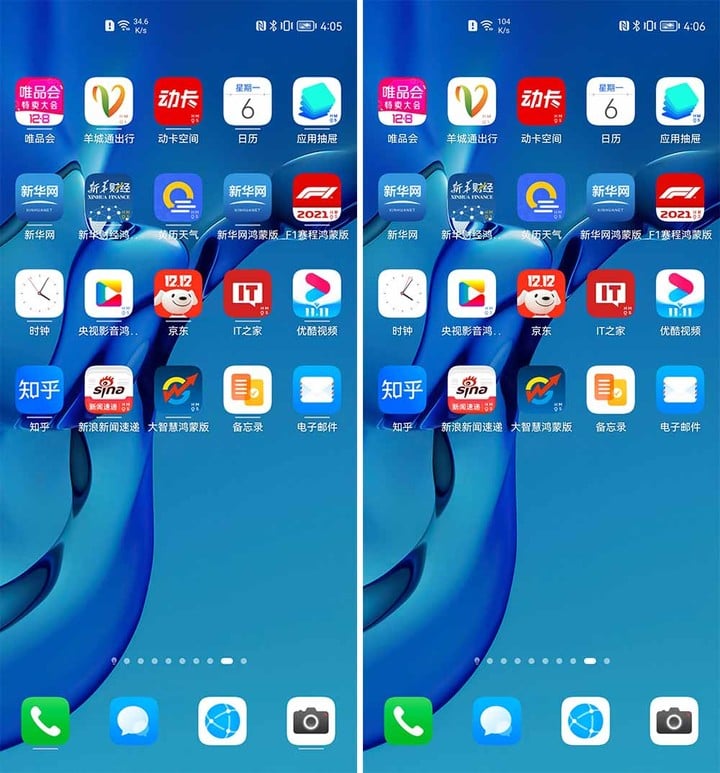
▲ 左:开启下划线,右:关闭下划线.
学会了技巧,就要根据喜好准备壁纸和服务卡片,进入实际装修阶段了。
你可以将 app 按照色系分类,搭配壁纸和图库卡片制作一个极度舒适的简约桌面;也可以将 app 按照场景分类,在娱乐界面放上听歌卡片和偶像照片,在工作界面放上备忘录卡片和效率 app;甚至可以单独放置一个图库卡片,把桌面当作照片墙使用。
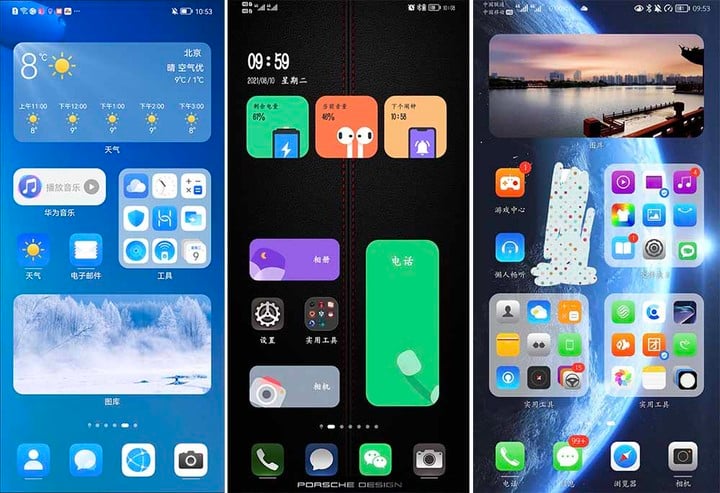
▲ image description. 图片来自:花粉俱乐部
在华为官方的花粉俱乐部中,有许多用户分享的桌面搭配,如果你对优化桌面有兴趣,不妨去论坛找找灵感。
功能篇:智慧小功能,实用还有趣
在体验 HarmonyOS 的过程中,我还发现了一些有趣的功能,可能对老用户来说不值一提,但如果你是第一次使用华为手机,这些功能还是很有趣的。
- 小艺建议
作为华为的智慧助手,小艺建议服务卡片会基于你的使用场景和个人习惯进行服务推荐,在不同时间、不同地点使用时,它会显示不同的服务内容。
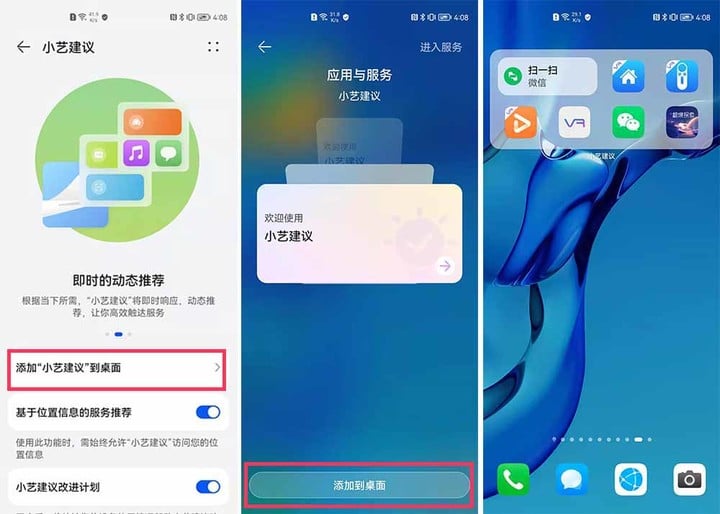
- 稿定抠图
在服务中心里,有一个「稿定抠图」的服务卡片,可以直接使用或把它添加到桌面上。
进入服务,点击想要抠图的物品就可以快速抠图,并以透明的 PNG 格式保存到相册中。实测下来,对于外形比较规整的物品,稿定抠图的效果还是很不错的。
如果你有进一步处理的需求,可以下载《稿定设计》app 配合使用。
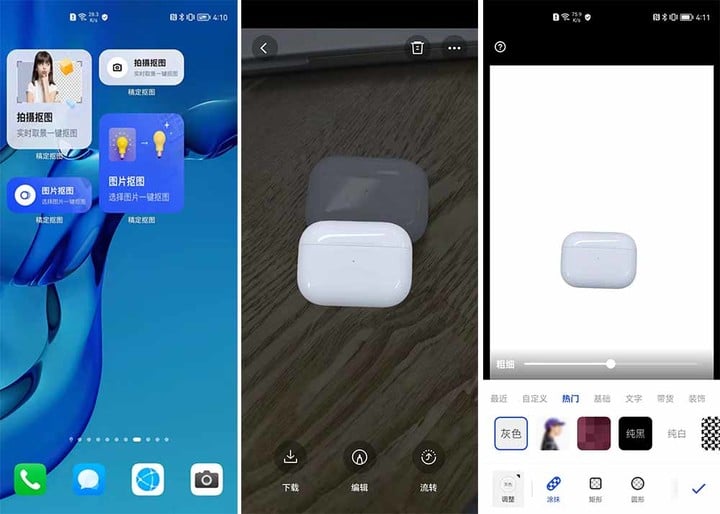
- 镜子测肤
我一直有一个疑问,为什么手机有前置相机功能,还要内置《镜子》app,HarmonyOS 告诉我:我们的镜子可以测肤质。
在自带的《镜子》app 中,有一个测肤模块,根据提示就可以完成肤质检测,对你的皮肤问题作出详细的总结,并提出护理建议。
这当然比不上专业的肤质检测,但对于「钢铁直男」来说,也算是一个不错的护肤指南。
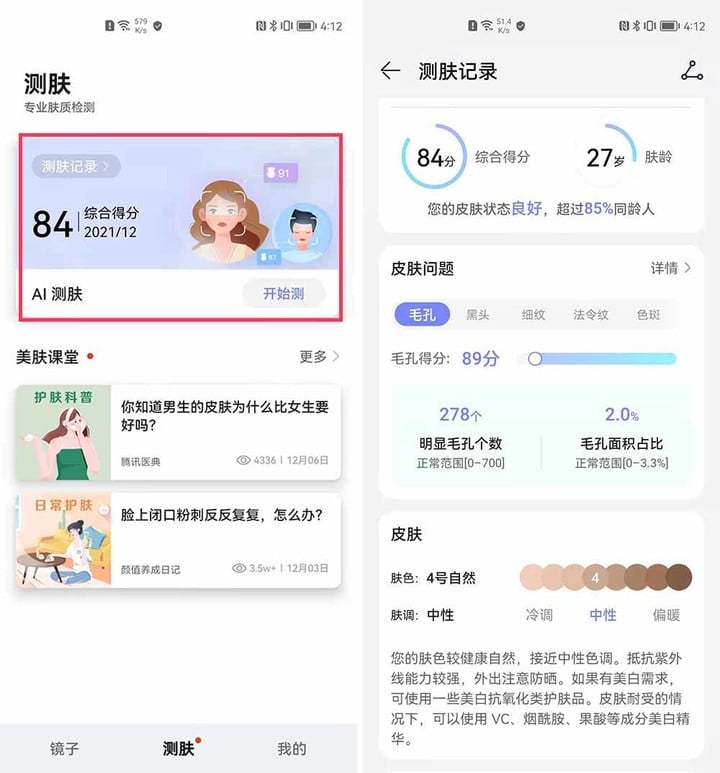
- 创作拼图
《图库》app 中,有一个非常实用的拼图功能,可以快速将最多 9 张图片进行整理拼图。
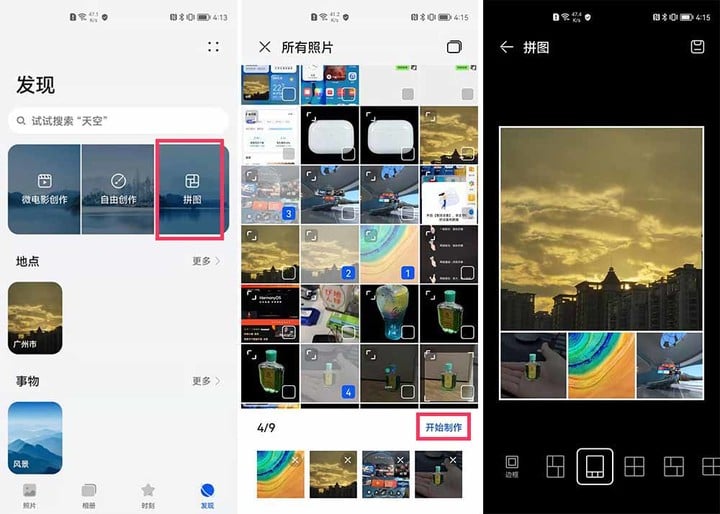
你可以在 app 里对图片位置、大小、比例等进行调整,满足你发布朋友圈、微博的不同需求。
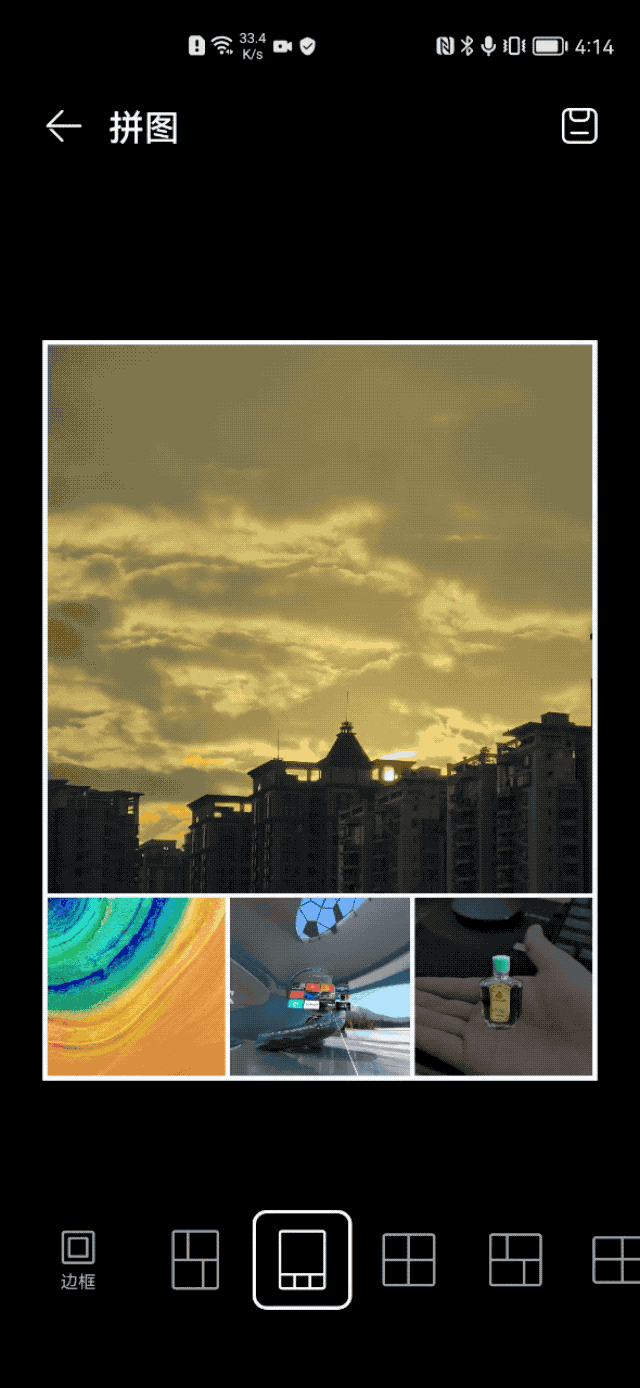
《图库》app 中还有针对视频剪辑的微电影创作和自由创作功能,但最常用、实用的,还是这个拼图功能。
- 卡证收藏
HarmonyOS 的备忘录功能也进行了升级,在备忘录里点击「+>图片>卡证收藏」,轻松一扫,就能制作文件的复印件。
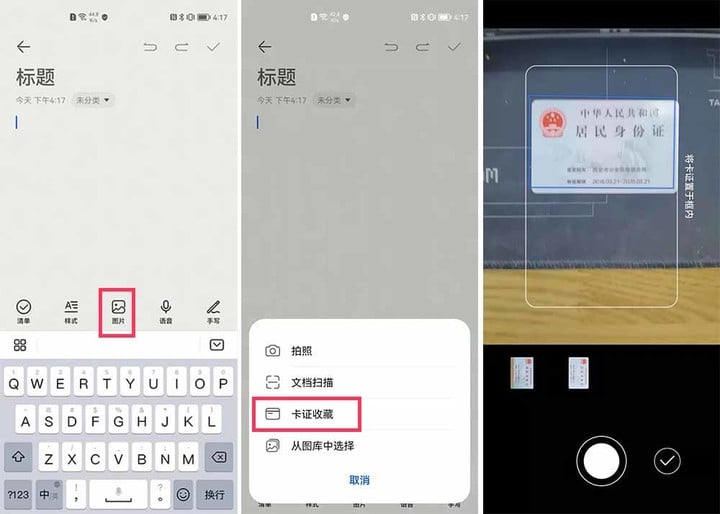
证件还支持「全屏水印」或「文字水印」,保证分享后的证件安全。
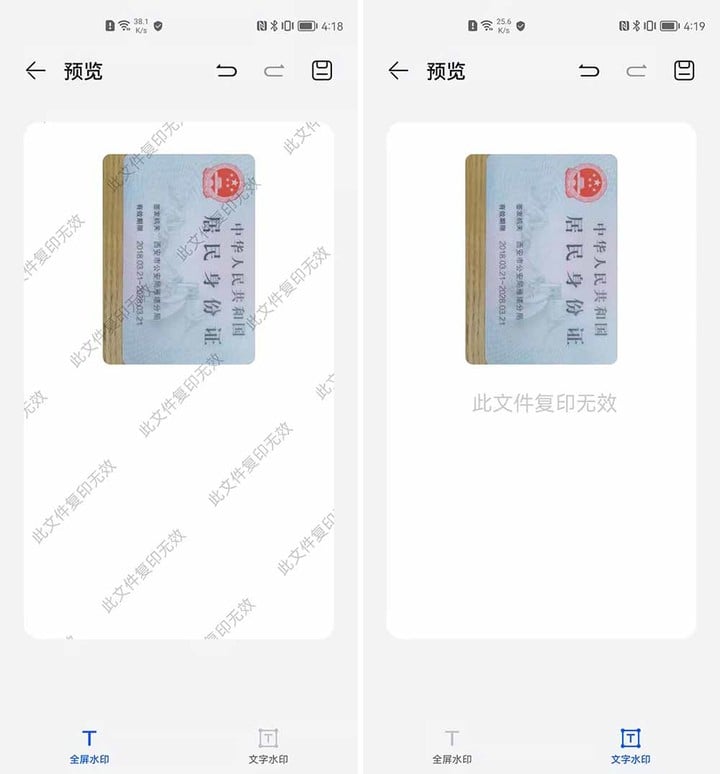
- AI 字幕
如果你想在上班时悄无声息的摸鱼,那 HarmonyOS 的 AI 字幕一定是个好帮手。AI 字幕功能支持中、日、韩、英共四种语言,以及三种外语翻译到中文的功能。
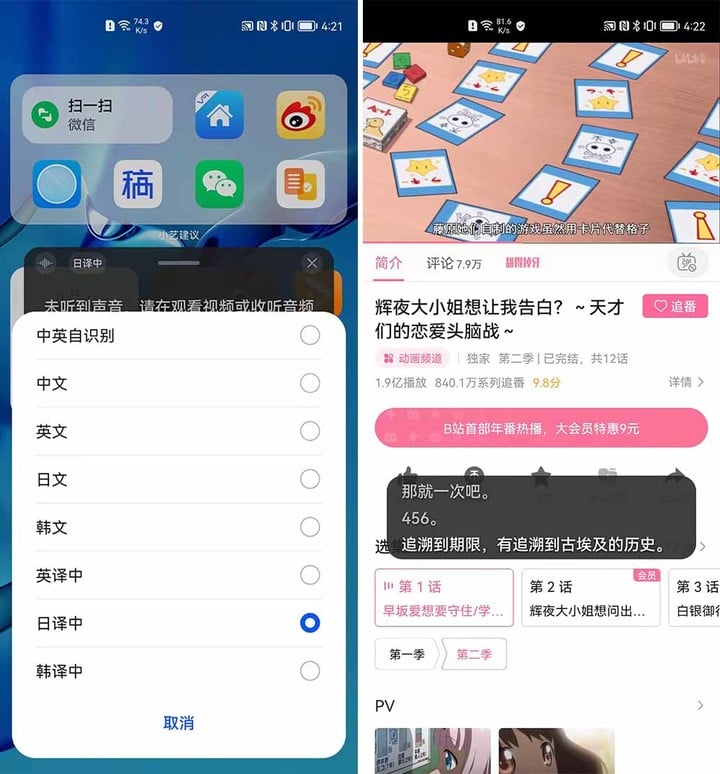
▲实测翻译略有延迟.
在无法播放声音且没有字幕或者没有翻译的情况下,用 AI 字幕功能应急是一个不错的选择。
- 一键脱敏
在微信中截图后,点击旁边的智慧识图图标,就可以进入一键马赛克界面,可以快速的对聊天头像、昵称、部分内容进行隐藏,非常便捷。
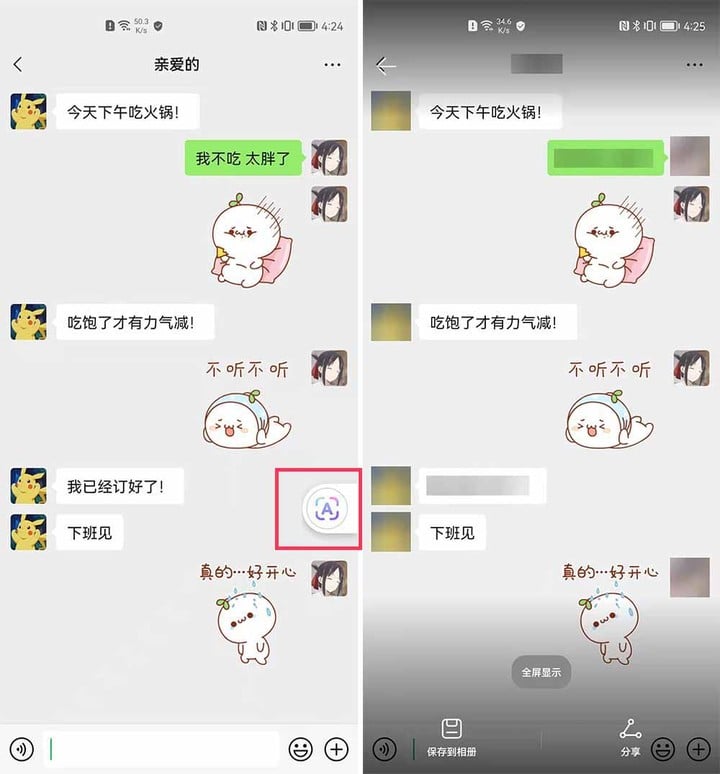
HarmonyOS 的功能自然不止这些,像《AI 测量》app 中的测身高、负一屏的智慧助手、相机中的息屏快拍功能都实用且有趣,我们在之前的文章中也进行过一些分享。如果你在使用中发现了什么实用功能,欢迎在评论区与大家分享。
App 篇:HarmonyOS 的应用好在哪?
进入 HarmonyOS 的应用商店,搜索「鸿蒙」,就可以看到一个专门的「HarmonyOS 专区」。在这里,你可以看到许多常见 app 的鸿蒙版,比如新浪新闻鸿蒙版、微博鸿蒙版、央视影音鸿蒙版等。
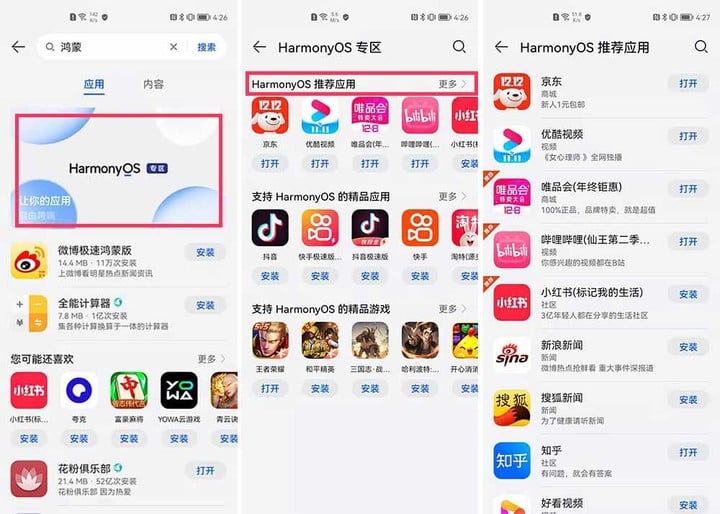
「鸿蒙版」最大的特点就是,它要比 Android 版小很多。以微博为例,在经过一堆时间使用后,Android 版的微博占了 800MB 存储容量,而微博鸿蒙版的大小不足 20MB。
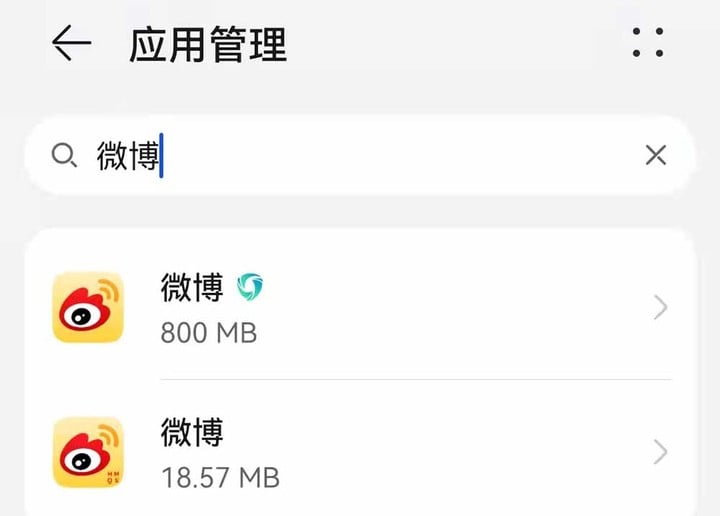
在容量减少的同时,在功能上微博鸿蒙版也要相对弱一些,比如 Android 版微博的视频分栏,在微博鸿蒙版上就是没有的,孰优孰劣,就要看个人的使用习惯了。
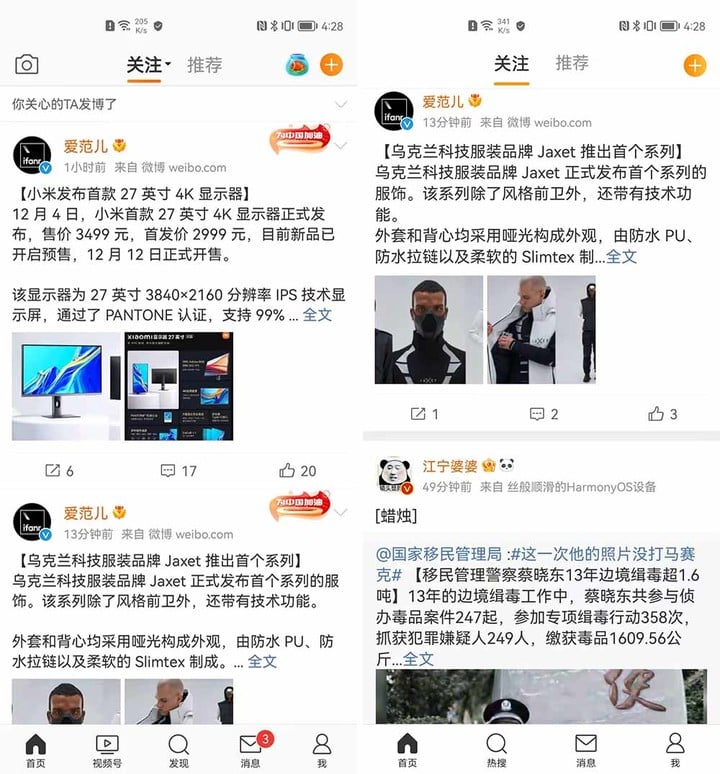
另外,一些 Android 版的 app 并没有支持服务卡片功能,但对应的鸿蒙版就可以使用。想要体验更全面的 HarmonyOS,鸿蒙版 app 自然是第一选择了。
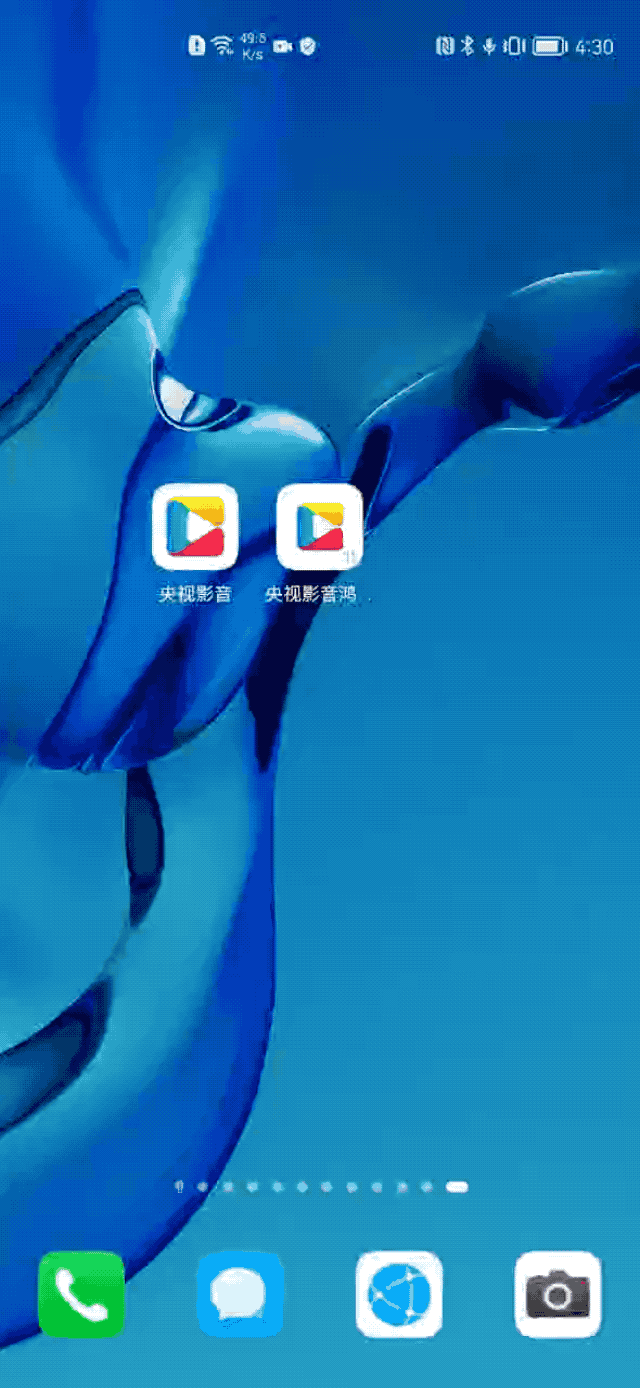
▲比如《央视影音》的 Android 版本,无法上滑打开服务卡片.
相比刚上线时的 6 款 app,今天的鸿蒙版 app 已经非常丰富了,但依然不够。不过,选择名称为「XX 鸿蒙版」、「XX HM 版」或者角标有「HMOS」标识的 app,一定会让你在 HarmonyOS 上得到「更鸿蒙」的使用体验。
虽然介绍了这么多 HarmonyOS 的功能,但它最核心的功能我们还一句都没有聊到,那就是「万物互联」。如果想体验最完整的 HarmonyOS,你需要的可不只是一台手机,而是基于 HarmonyOS 统一底层,跨设备、多终端的统一体验。

▲HarmonyOS 的多屏流转功能.
今天为大家分享的都是限于一台手机中的 HarmonyOS 技巧,如果把目光移到其他搭载 HarmonyOS 的设备时,你还会在万物互联中,看到 HarmonyOS 的更多可能。
文章使用的机型为华为 P40,系统为 HarmonyOS 2.0.0。

















